Jak konwertować DVD na obraz ISO
Czy masz wokół siebie mnóstwo płyt DVD i szukasz wysokiej jakości metody ich konsolidacji? Przekształć je w obraz ISO. Oto jak to zrobić za darmo.
Najpierw włóż dysk DVD, który chcesz przekonwertować, do napędu DVD / CD komputera. Kiedy pojawi się AutoPlay, po prostu zamknij się.
![sshot-2011-11-02- [15-43-31] sshot-2011-11-02- [15-43-31]](/images/howto/how-to-convert-dvds-to-an-iso-image.png)
Jeśli masz zainstalowany ImgBurn, będziesz miał ochotę go kliknąć. Nie pozwala jednak na usunięcie ochrony przed kopiowaniem. Najpierw musisz zrobić kilka kroków.
![sshot-2011-11-02- [15-47-09] sshot-2011-11-02- [15-47-09]](/images/howto/how-to-convert-dvds-to-an-iso-image_2.png)
Pobierz i zainstaluj najnowszą wersję DVDFab. Instalacja jest łatwa według kreatora. Ponowne uruchomienie jest wymagane do ukończenia instalacji.
![sshot-2011-11-02- [15-33-43] sshot-2011-11-02- [15-33-43]](/images/howto/how-to-convert-dvds-to-an-iso-image_3.png)
Kiedy system powróci z restartu, uruchom DVDFab. Przeanalizuje DVD.
![sshot-2011-11-02- [15-51-52] sshot-2011-11-02- [15-51-52]](/images/howto/how-to-convert-dvds-to-an-iso-image_4.png)
Następnie wrócisz do głównego interfejsu DVDFab. Wybierz Główny film. Źródłem będzie DVD w napędzie twojego systemu. Wybierz lokalizację, w której chcesz umieścić pliki VOB. W obszarze Kopiowanie DVD - film główny wybierz pozycję o najdłuższym czasie odtwarzania. Zdecyduj, czy chcesz jakości DVD 5 lub DVD 9 - używam DVD 5, aby zaoszczędzić trochę miejsca. Kliknij Następny.
![sshot-2011-11-02- [16-17-29] sshot-2011-11-02- [16-17-29]](/images/howto/how-to-convert-dvds-to-an-iso-image_5.png)
Na następnym ekranie nadaj woluminowi etykietę - wpisuję nazwę filmu. Kliknij Start.
![sshot-2011-11-02- [16-23-36] sshot-2011-11-02- [16-23-36]](/images/howto/how-to-convert-dvds-to-an-iso-image_6.png)
Teraz poczekaj, aż DVDFab usunie ochronę przed kopiowaniem i wyeksportuje pliki VOB z DVD. Czas potrzebny na zmianę zależy od komputera w zależności od specyfikacji i rozmiaru dysku DVD.
![sshot-2011-11-02- [16-25-45] sshot-2011-11-02- [16-25-45]](/images/howto/how-to-convert-dvds-to-an-iso-image_7.png)
Po zakończeniu dysk DVD zostanie wysunięty, a DVDFab wyświetli komunikat. Kliknij OK, a następnie Zakończ.
Uwaga: Komponent DVDFab do usuwania ochrony przed kopiowaniem jest zawsze bezpłatny. Pozostałe składniki zapewniają 30-dniową wersję próbną.
![sshot-2011-11-02- [16-33-45] sshot-2011-11-02- [16-33-45]](/images/howto/how-to-convert-dvds-to-an-iso-image_8.png)
Ochrona przed kopiowaniem została usunięta, a pliki VOB znajdują się w wybranym wcześniej katalogu. Przejdź do tego katalogu i otwórz folder VIDEO_TS.
![sshot-2011-11-02- [19-02-20] sshot-2011-11-02- [19-02-20]](/images/howto/how-to-convert-dvds-to-an-iso-image_9.png)
Warto odtworzyć kilka plików VOB, aby upewnić się, że są czyste i nieuszkodzone. Moim ulubionym odtwarzaczem jest VLC.
![sshot-2011-11-02- [19-03-10] sshot-2011-11-02- [19-03-10]](/images/howto/how-to-convert-dvds-to-an-iso-image_10.png)
Teraz pobierz i zainstaluj ImgBurn, jeśli jeszcze go nie masz. Instalacja jest prosta zgodnie z instrukcjami kreatora.
Uwaga: podczas instalacji odznacz wszelkie śmieciowe programy, które oferuje. Jak w tym przykładzie - to pasek narzędzi Ask. Nie potrzebujesz tego. Utrzymuj swój system w czystości.
![sshot-2011-11-02- [19-07-45] sshot-2011-11-02- [19-07-45]](/images/howto/how-to-convert-dvds-to-an-iso-image_11.png)
Uruchom ImgBurn i kliknij Zapisz pliki / foldery na dysk.
![sshot-2011-11-02- [19-13-06] sshot-2011-11-02- [19-13-06]](/images/howto/how-to-convert-dvds-to-an-iso-image_12.png)
Następnie kliknij ikonę folderu, aby dodać katalog w polu źródłowym, w którym znajdują się pliki VOB.
![sshot-2011-11-02- [19-14-12] sshot-2011-11-02- [19-14-12]](/images/howto/how-to-convert-dvds-to-an-iso-image_13.png)
Przejdź do katalogu DVDFab, umieść pliki VOB, zaznacz VIDEO_TS, a następnie kliknij Wybierz folder.
![sshot-2011-11-02- [19-14-41] sshot-2011-11-02- [19-14-41]](/images/howto/how-to-convert-dvds-to-an-iso-image_14.png)
Z paska menu przejdź do Wyjście >> plik obrazu.
![sshot-2011-11-02- [19-18-45] sshot-2011-11-02- [19-18-45]](/images/howto/how-to-convert-dvds-to-an-iso-image_15.png)
W obszarze Miejsce docelowe przejdź do dogodnej lokalizacji, aby zapisać plik ISO. Tutaj wybrałem Moje filmy.
Następnie kliknij przycisk u dołu, aby zbudować ISO.
![sshot-2011-11-02- [19-20-40] sshot-2011-11-02- [19-20-40]](/images/howto/how-to-convert-dvds-to-an-iso-image_16.png)
W poprzednich krokach nie wstawiłem etykiety woluminu, ale ImgBurn zrobi to za Ciebie - kliknij Tak.
![sshot-2011-11-02- [19-21-06] sshot-2011-11-02- [19-21-06]](/images/howto/how-to-convert-dvds-to-an-iso-image_17.png)
ImgBurn pokaże Ci, co zostanie dodane do obrazu ISO i jego ogólny rozmiar. Kliknij OK.
![sshot-2011-11-02- [19-21-32] sshot-2011-11-02- [19-21-32]](/images/howto/how-to-convert-dvds-to-an-iso-image_18.png)
Rozpocznie się proces tworzenia obrazu ISO dysku DVD. Podczas działania zalecamy sprawdzenie Zamknij program. W przeciwnym razie usłyszysz głośny i wstrętny dźwięk, informujący o zakończeniu.
![sshot-2011-11-02- [19-22-30] sshot-2011-11-02- [19-22-30]](/images/howto/how-to-convert-dvds-to-an-iso-image_19.png)
Po zakończeniu ImgBurn zostanie zamknięty. Przejdź do katalogu docelowego, aby znaleźć utworzone ISO.
![sshot-2011-11-02- [19-43-19] sshot-2011-11-02- [19-43-19]](/images/howto/how-to-convert-dvds-to-an-iso-image_20.png)
Aby sprawdzić, czy zadziałało pomyślnie, odtwórz plik ISO za pomocą VLC.
![sshot-2011-11-02- [20-52-29] sshot-2011-11-02- [20-52-29]](/images/howto/how-to-convert-dvds-to-an-iso-image_21.png)
Teraz możesz przenieść ISO na dysk zewnętrzny dostwórz kolekcję swoich filmów. Możesz nagrać go na DVD za pomocą Windows Disc Image Burner lub umieścić w lokalizacji sieciowej, aby przesyłać strumieniowo do HTPC. Groovy!
![sshot-2011-11-02- [20-56-02] sshot-2011-11-02- [20-56-02]](/images/howto/how-to-convert-dvds-to-an-iso-image_22.png)
Aby zaoszczędzić miejsce na dysku twardym, wróć do folderu DVDFab, w którym zgrano pliki VOB. Użyj [Ctrl] [A], aby wybrać wszystkie pliki, a następnie naciśnij [Usuń].
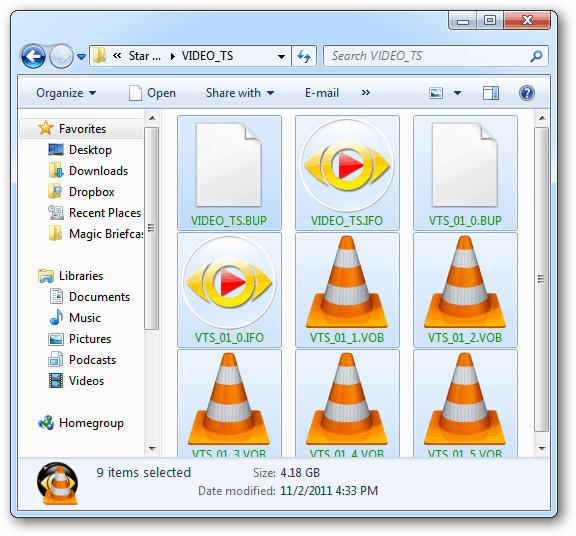










zostaw komentarz